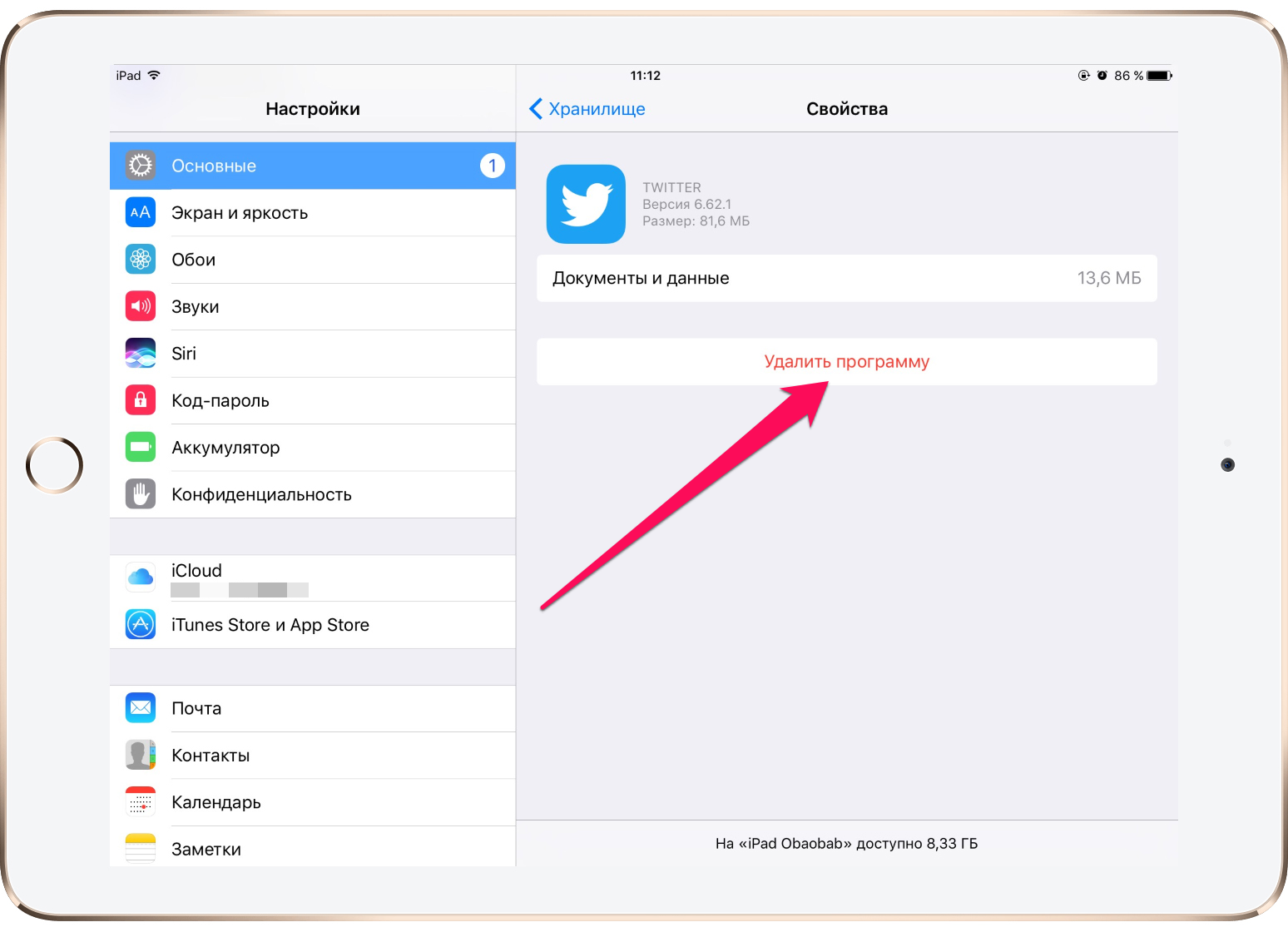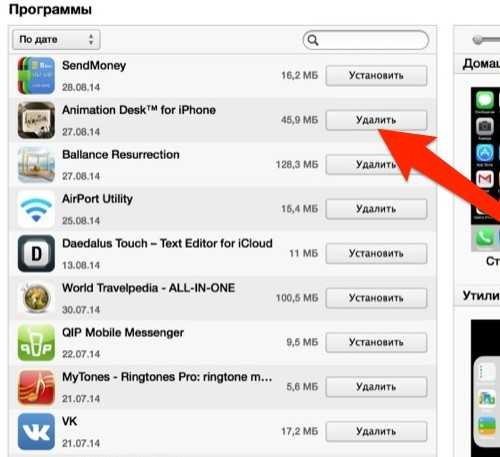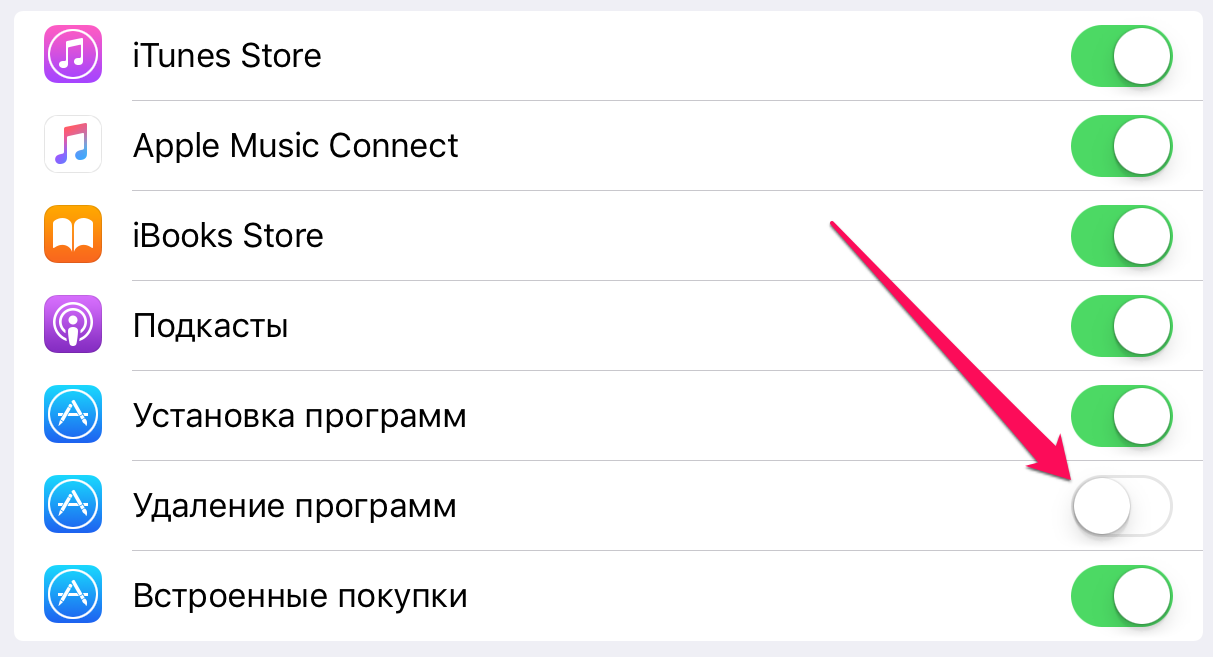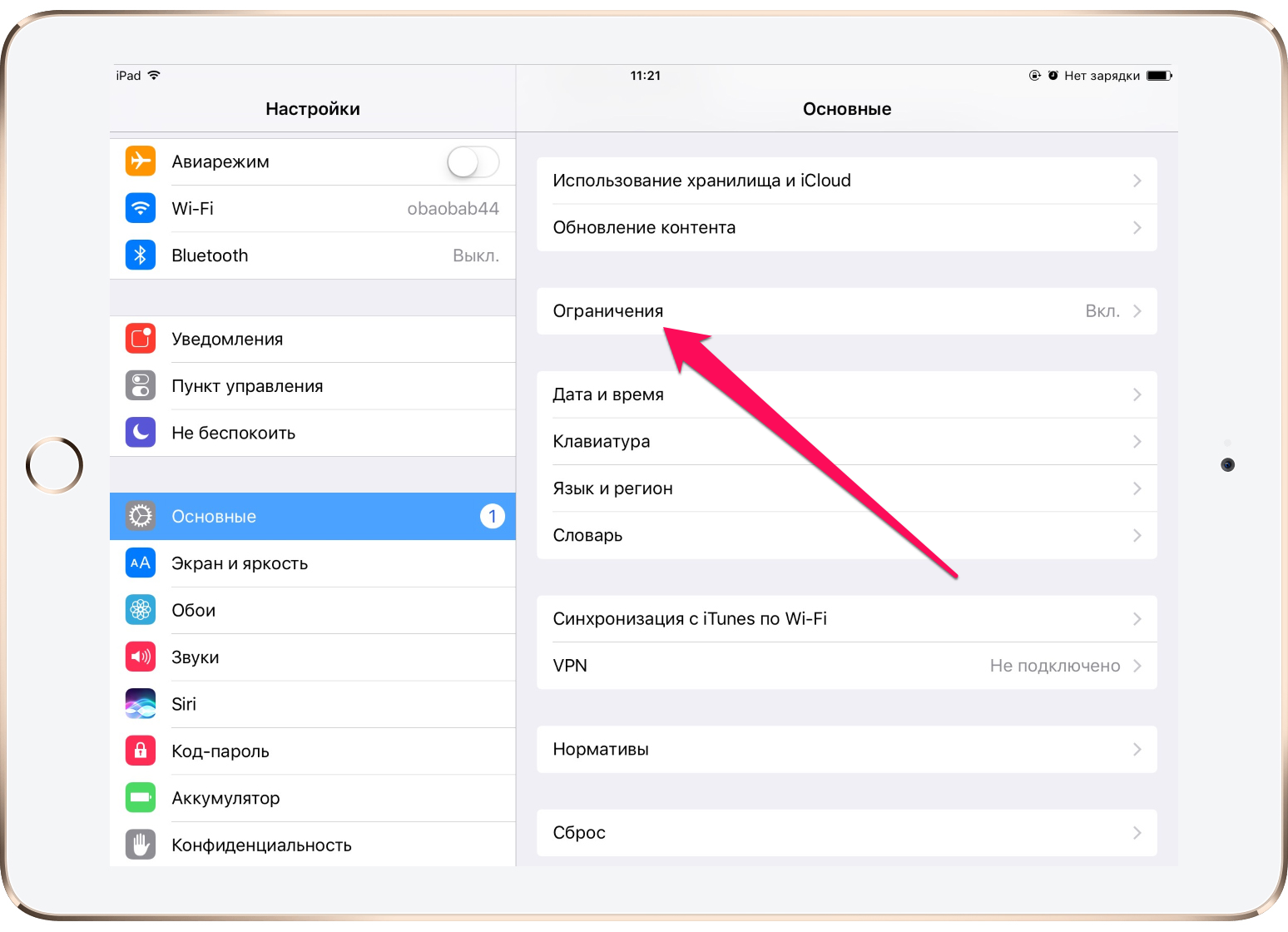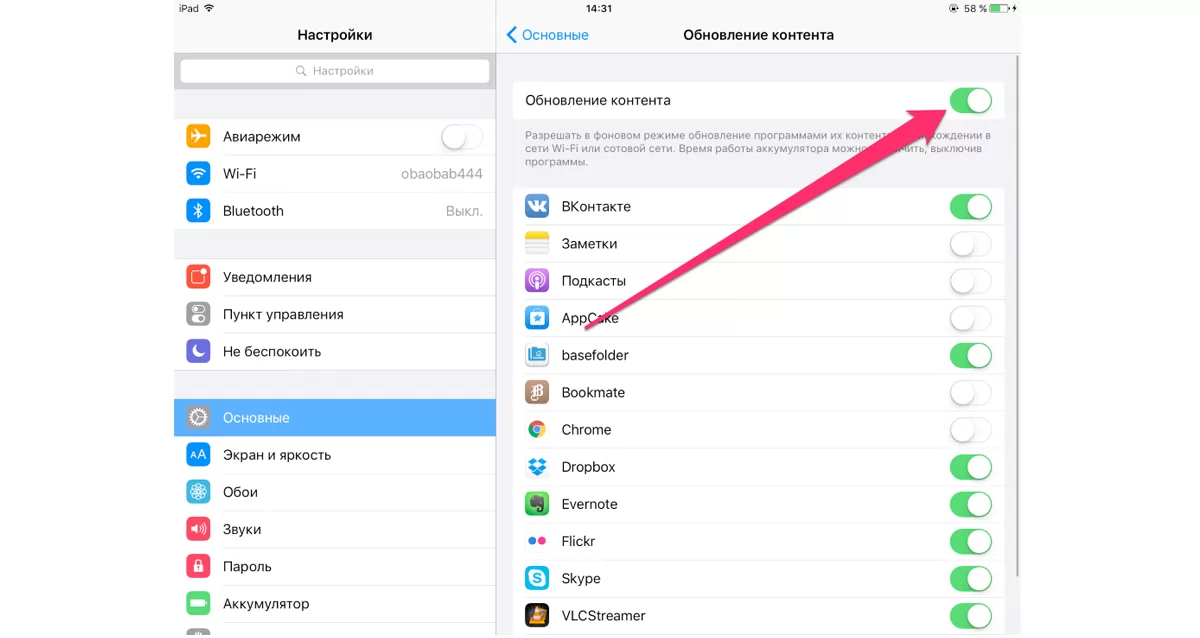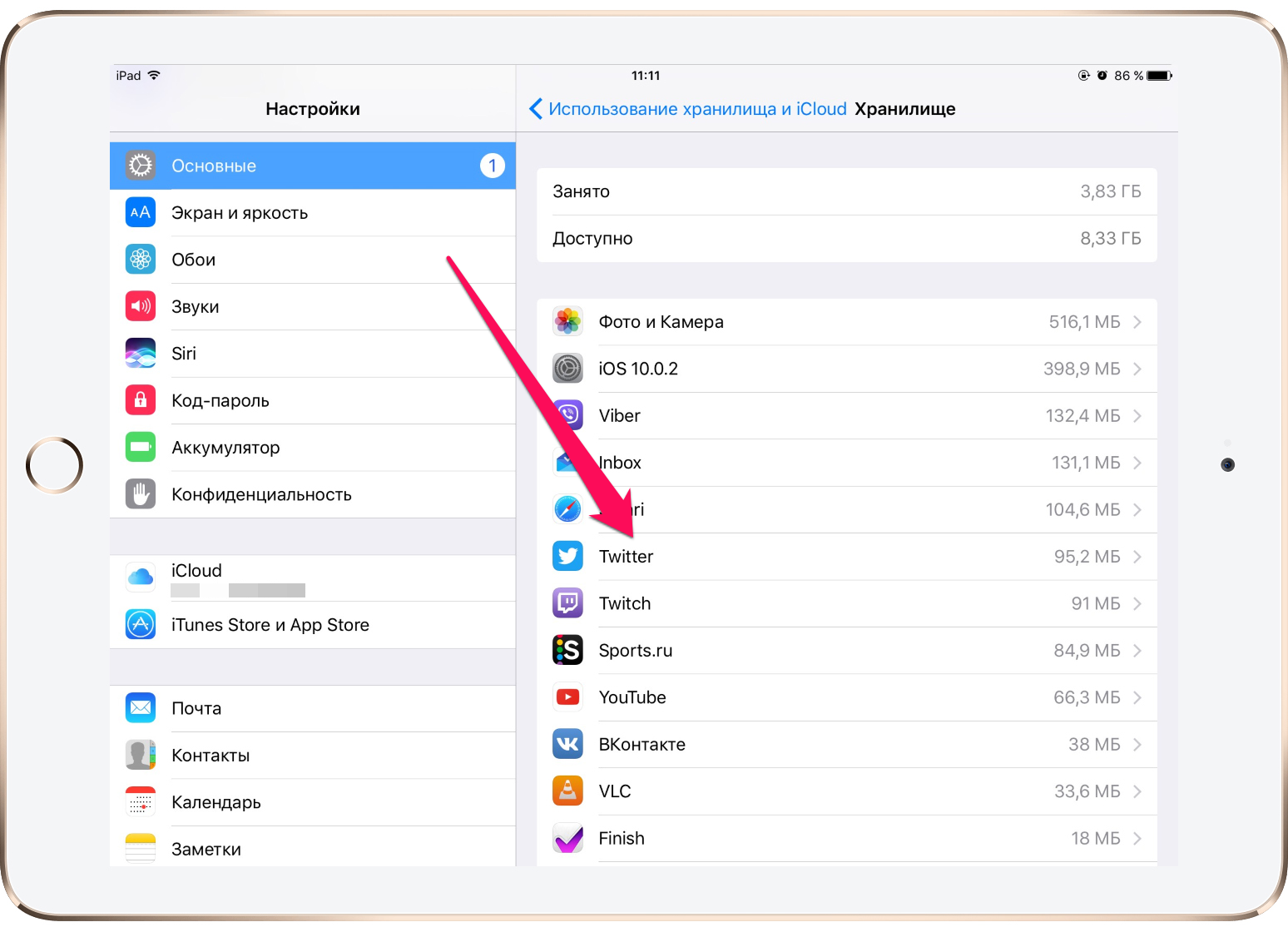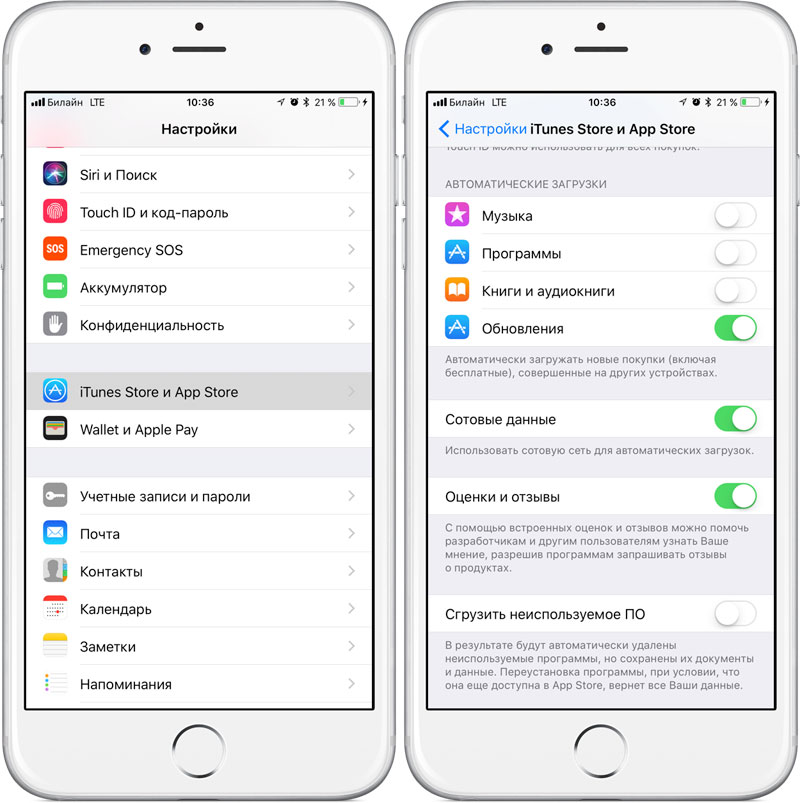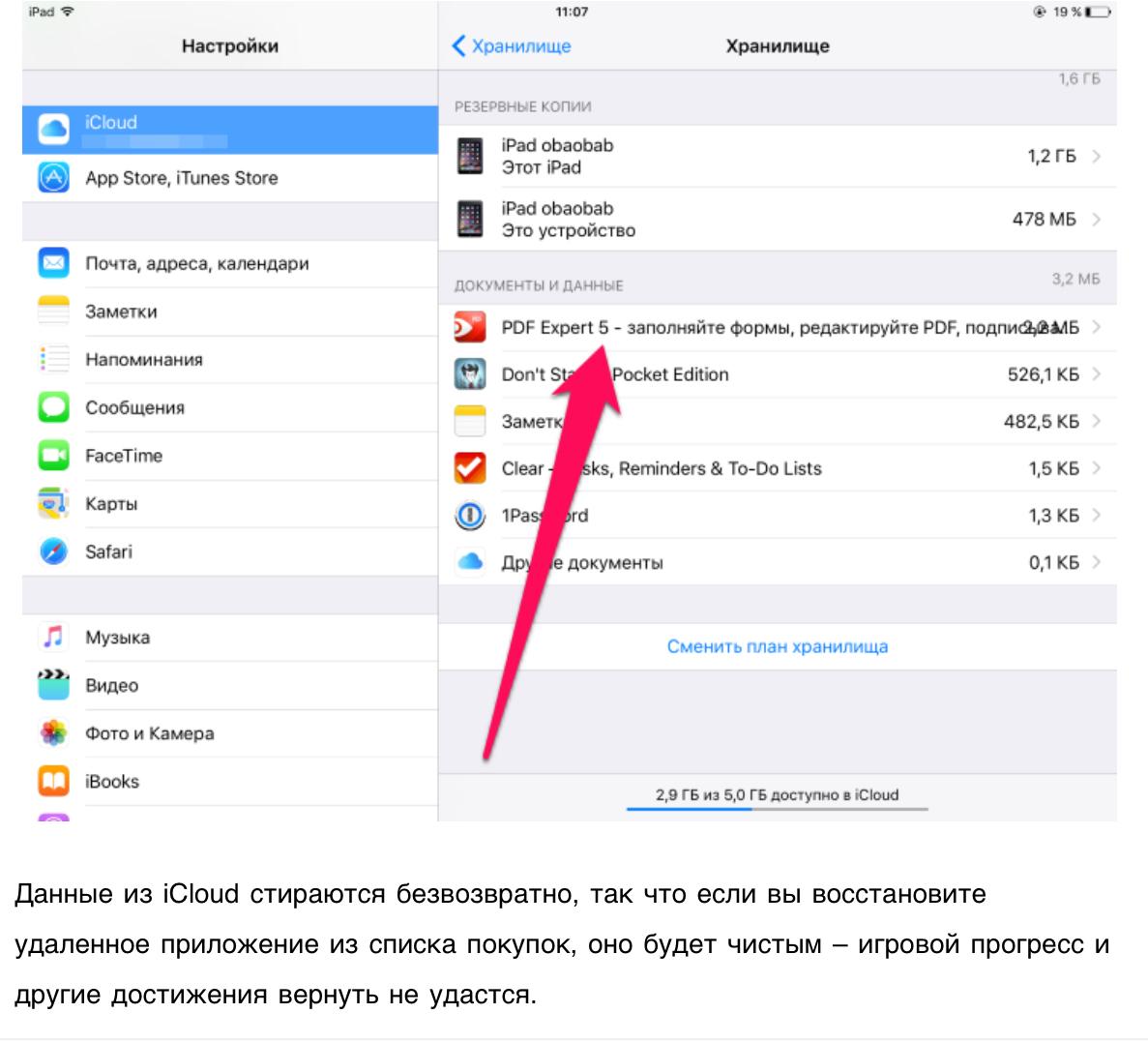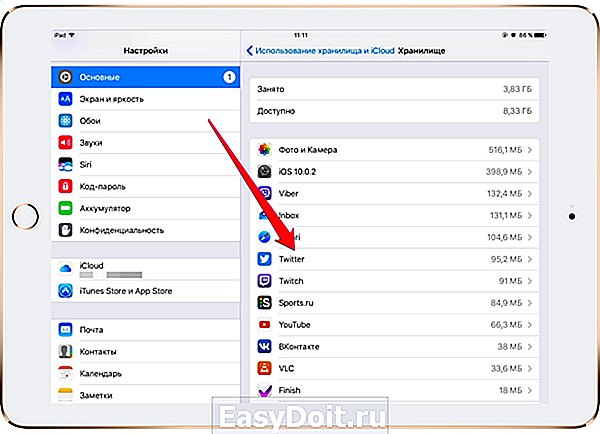Как легко удалить незагруженные приложения с вашего айфона
На этой странице вы найдете подробное руководство по удалению незагруженных приложений на айфоне, что поможет освободить место и улучшить производительность вашего устройства.
Откройте Настройки на вашем айфоне.
Как удалить приложение на айфон если оно не удаляется / iPhone / iPAD
Перейдите в раздел Основные.
Как удалить приложение с iPhone? Если оно не удаляется
Выберите Хранилище iPhone.
Как в iOS 14 удалить приложение на iPhone
Найдите в списке приложение, которое хотите удалить.
✅ Как восстановить переписку в Ватсапе после удаления БЕЗ резервной копии - Как прочитать чаты
Нажмите на приложение и выберите Удалить приложение.
Как убрать приложение с айфон?
Подтвердите удаление, нажав Удалить еще раз.
Чтобы автоматизировать процесс, включите функцию Разгрузка неиспользуемых.
Для включения функции перейдите в Настройки >App Store.
Как удалить приложения с айфона
Активируйте опцию Разгружать неиспользуемые.
Периодически проверяйте хранилище, чтобы убедиться в наличии свободного места.